Stai cercando una soluzione per recuperare file persi durante gli spostamenti da una posizione all'altra o da un dispositivo all'altro? Allora ho una soluzione al tuo problema. Utilizza uno strumento specializzato per il recupero di file persi: lo strumento Remo File Recovery. Testato rigorosamente in oltre 1000 scenari da milioni di utenti Windows e Mac per recuperare più di 500 tipi di file da oltre 1000 dispositivi.
La perdita di file durante il trasferimento di cartelle da una posizione a un'altra è un problema preoccupante riscontrato da migliaia di utenti Windows e Mac in tutto il mondo. Succede principalmente quando si verifica un problema tecnico o il trasferimento viene interrotto da un arresto improvviso del sistema o dalla rimozione improvvisa del dispositivo di archiviazione.
Potresti aver copiato i file utilizzando l'opzione Ctrl + C o Ctrl + X, oppure potresti aver semplicemente selezionato i file, fatto clic con il pulsante destro del mouse e selezionato l'opzione Taglia. E quando hai avviato il processo di incollaggio dei file, il tuo sistema si è bloccato o si è spento a causa di un'interruzione di corrente imprevista. Con conseguente perdita permanente dei dati dalla posizione di origine originale e dalla cartella di destinazione.
Puoi recuperare facilmente file e cartelle persi dopo un trasferimento dati incompleto. Ma devi assicurarti che i file persi non vengano sovrascritti da nuovi dati. Ti consigliamo di interrompere immediatamente l'utilizzo del sistema e dell'unità.
Indipendentemente dal motivo del trasferimento incompleto dei dati o se non riesci a trovare i file dopo averli spostati in posizioni diverse. Puoi sempre utilizzare copie di backup dei file persi o un software di recupero dati affidabile come File Remo Recupero per Windows and Remo Recupero file per Mac se hai perso definitivamente quei file.
Sommario:
Come accennato in precedenza, strumenti specializzati come Software di recupero file Remo sono progettati per funzionare in tutti gli scenari di perdita di dati di base ed estremamente complessi, come ad esempio cancellazione accidentale di file per recuperare i file dopo a attacco del virus e tutti gli altri scenari. Inizia subito a recuperare i file persi durante il trasferimento scaricando lo strumento.
Passo 1: Scarica e installa Remo sul sistema Windows per recuperare i file persi durante il trasferimento su un altro dispositivo o disco.
Passo 2: Avvia lo strumento, select the drive da cui hai perso i file e fai clic su Scan pulsante.
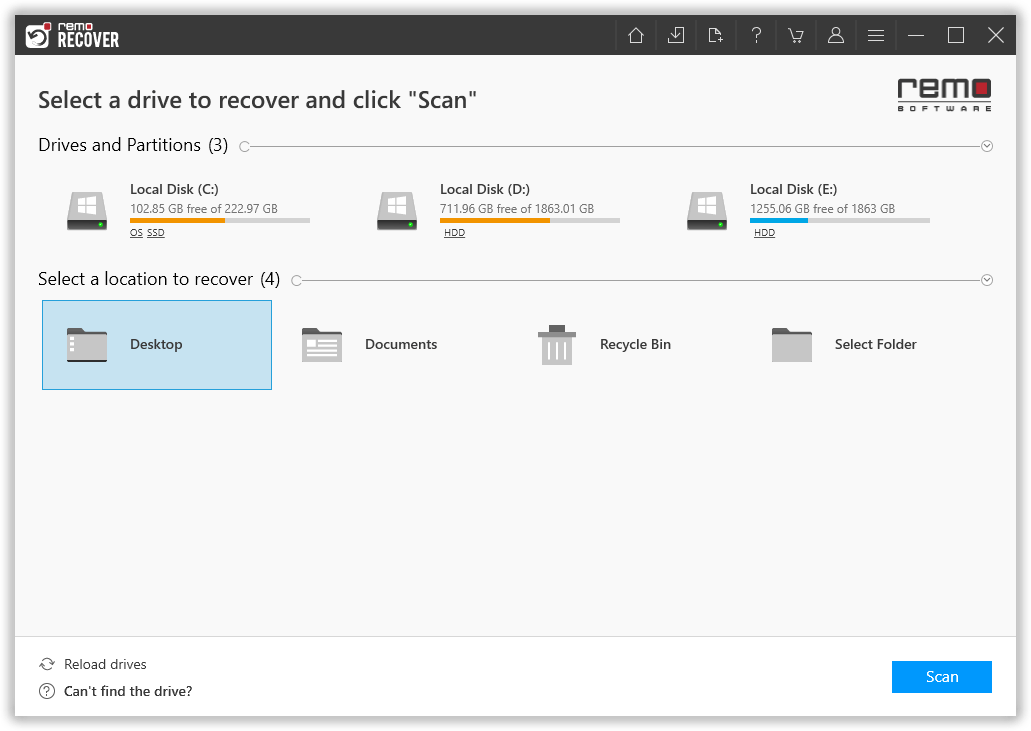
Passo 3: Durante il processo di scansione, fare clic su Dynamic Recovery View opzione per visualizzare in anteprima i file mentre il ripristino è in corso.

Passo 4: Seleziona i file che desideri ripristinare e fai doppio clic su di essi Preview il file recuperato che è stato perso durante lo spostamento.

Passo 5: Mentre la scansione è in corso, il software visualizza tutti i file recuperati dal computer nel file Lost and Found cartella o Lost Partition cartella come e quando vengono recuperati.
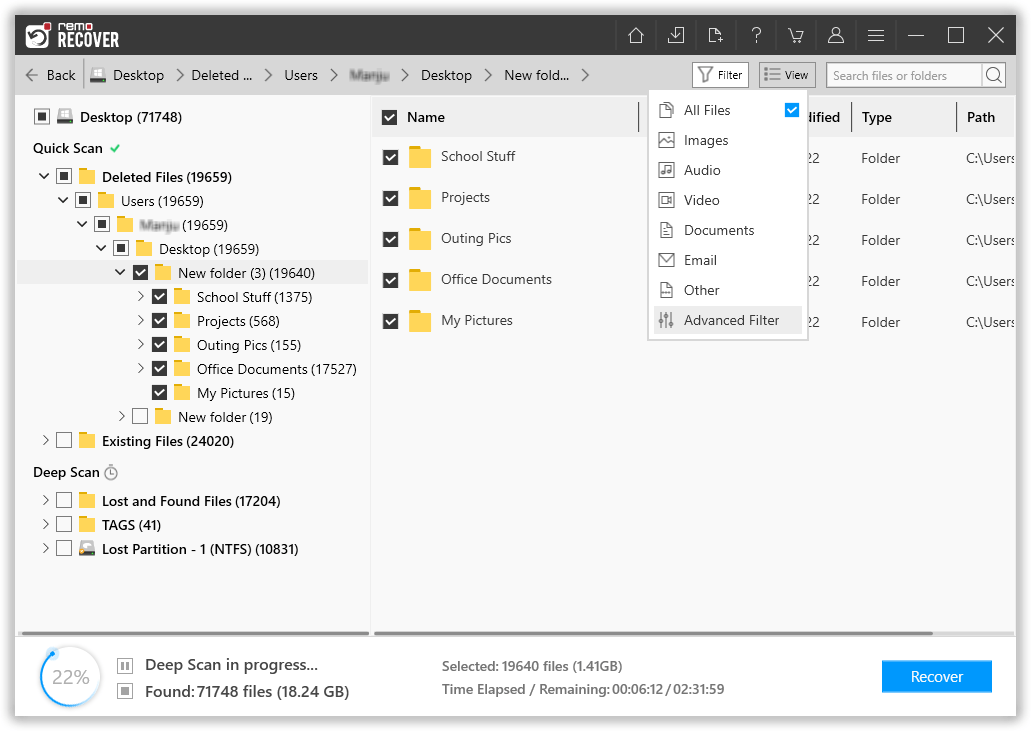
Passo 6: Seleziona i file che desideri recuperare e fai clic su Recover pulsante per salvarli in qualsiasi destinazione di tua scelta.
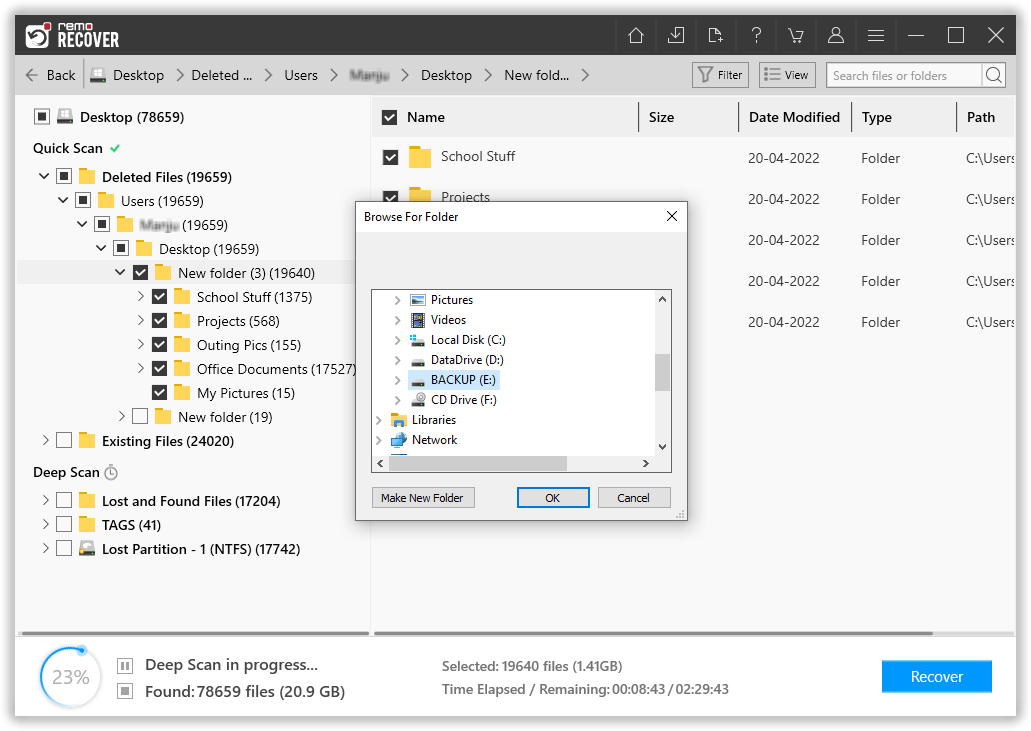
Lo strumento ripristinerà i file persi a causa del processo di interruzione del trasferimento dei dati nella posizione selezionata. Una volta completato, è possibile visualizzare e utilizzare i file.
Se sei un utente Mac, segui questa sezione per scoprire come recuperare i file persi durante un trasferimento incompleto da Macbook o iMac.
Devi provare Strumento di recupero file Remo per Mac, uno strumento migliore della categoria che ti aiuterà a recuperare qualsiasi tipo di file persi a causa di un processo di spostamento o trasferimento incompleto da qualsiasi posizione interna e da qualsiasi unità esterna.
Passo 1: Avviare l'applicazione, selezionare il drive or folder da cui desideri recuperare i file cancellati o persi e fai clic su Scan.
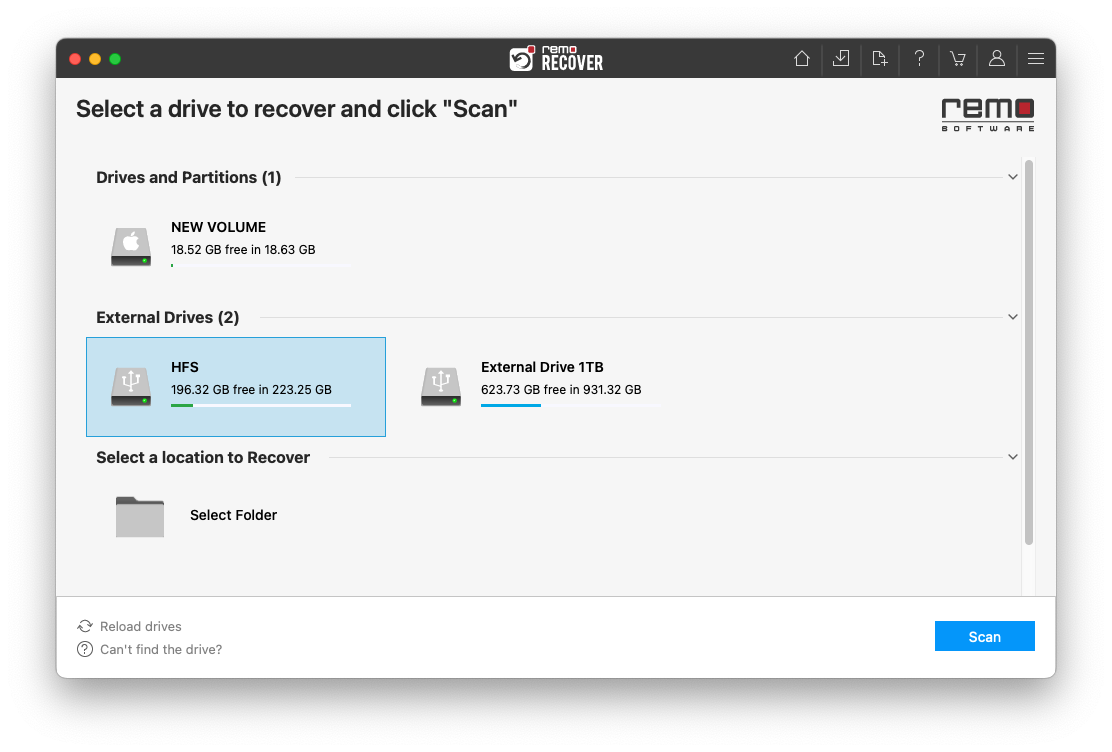
Passo 2: Il software avvia la scansione in brevissimo tempo Quick Scan sarà completato e Deep Scan verrà avviato il recupero avanzato dei dati. Clicca su Dynamic Recovery View per vedere la Scansione Profonda in corso.
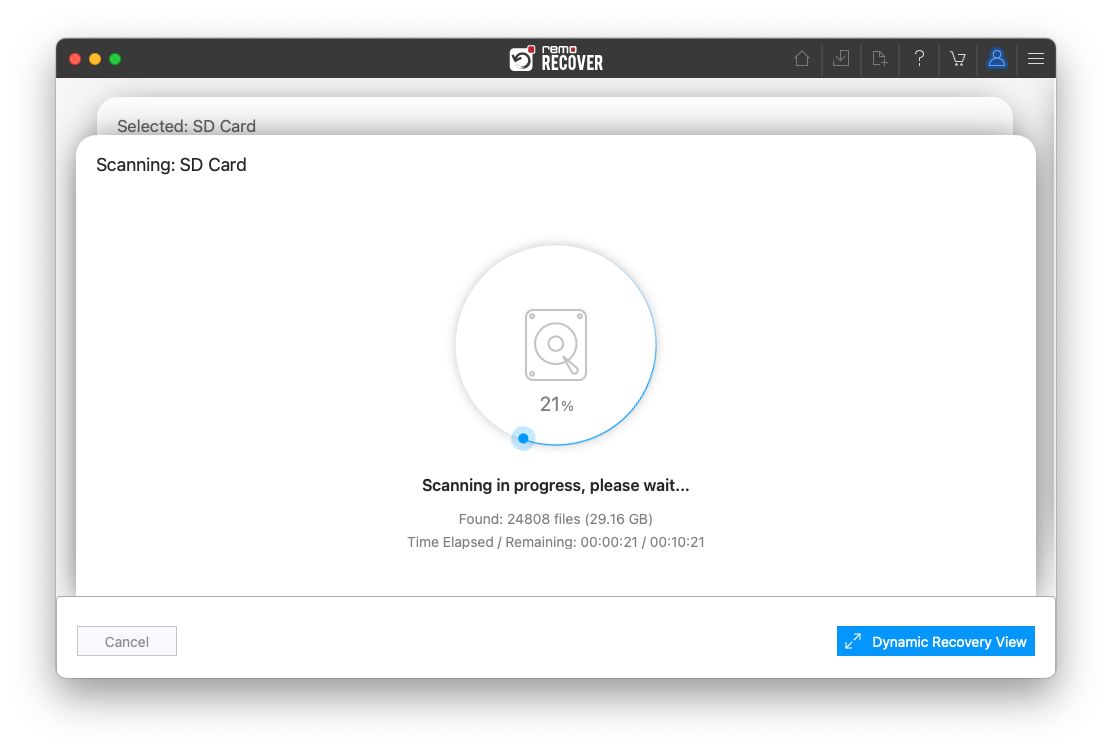
Passo 3: Inizia a verificare i dati recuperati utilizzando il file Preview opzione. Puoi visualizzare in anteprima foto, video o qualsiasi documento senza problemi. Puoi anche recuperare direttamente i dati dalla finestra di anteprima senza interrompere l'avanzamento della scansione.
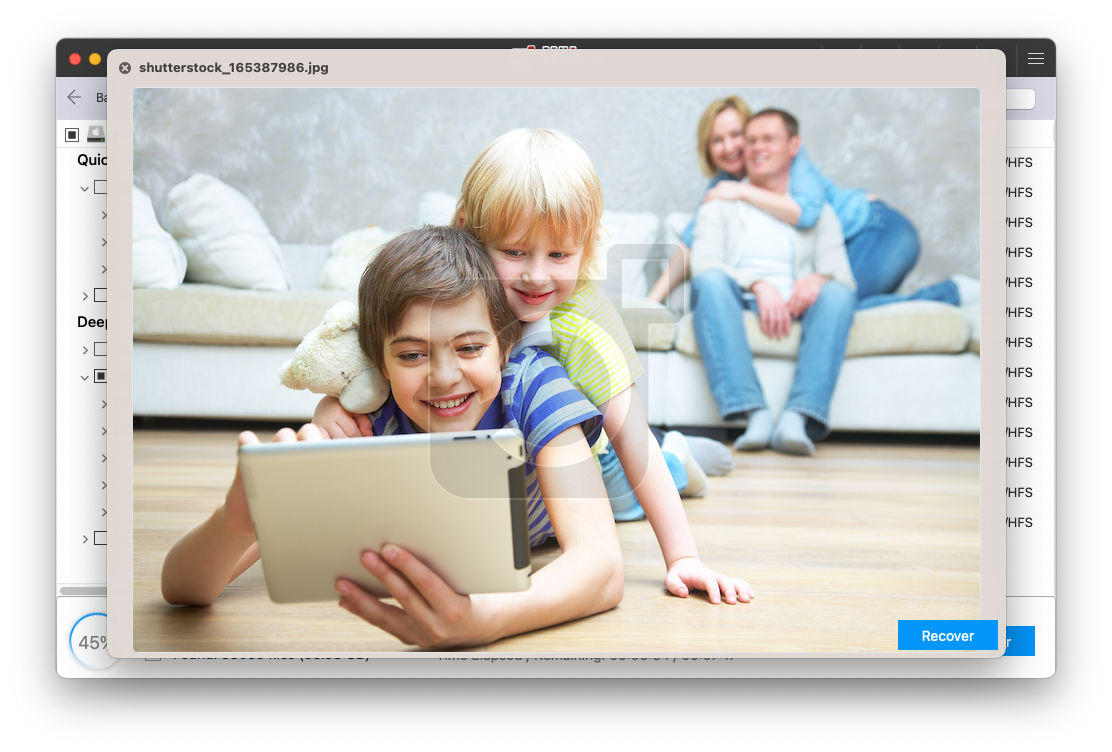
Passo 4: Se stai cercando un tipo specifico di file o hai familiarità con il suo nome, puoi cercarlo utilizzando la barra di ricerca o il filtro intelligente per trovare il file.
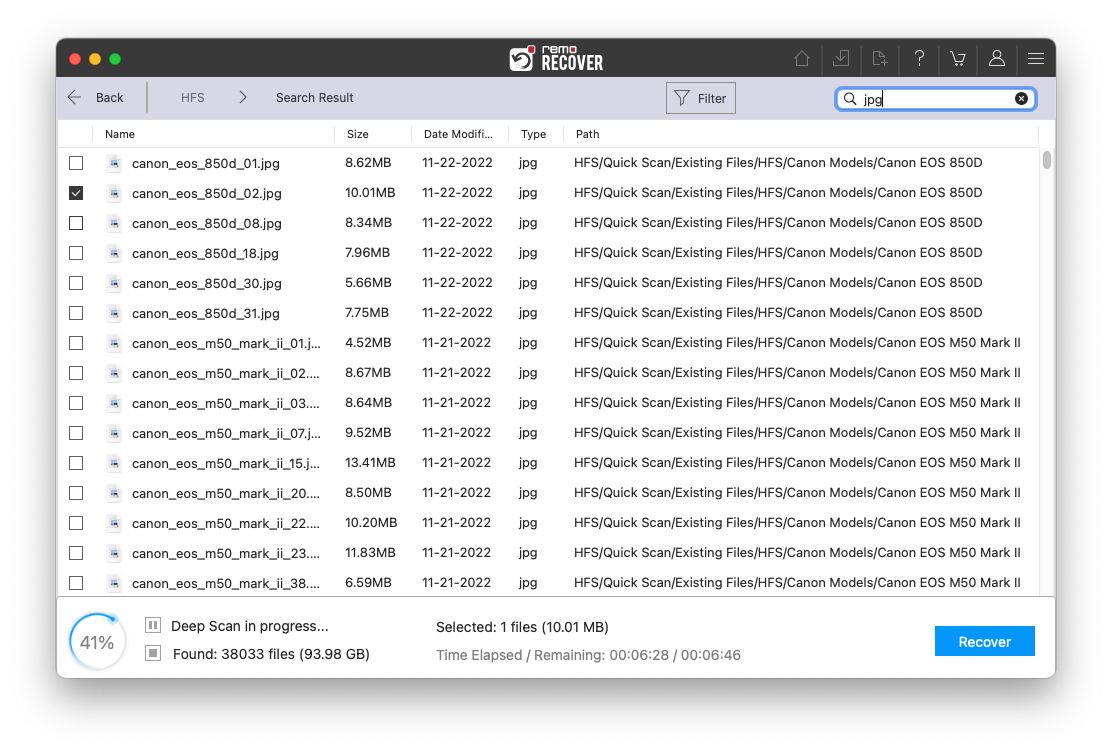
Passo 5: Se sei soddisfatto dell'anteprima, scegli i file che desideri recuperare e fai clic su Recover pulsante per salvare i file nella posizione desiderata.
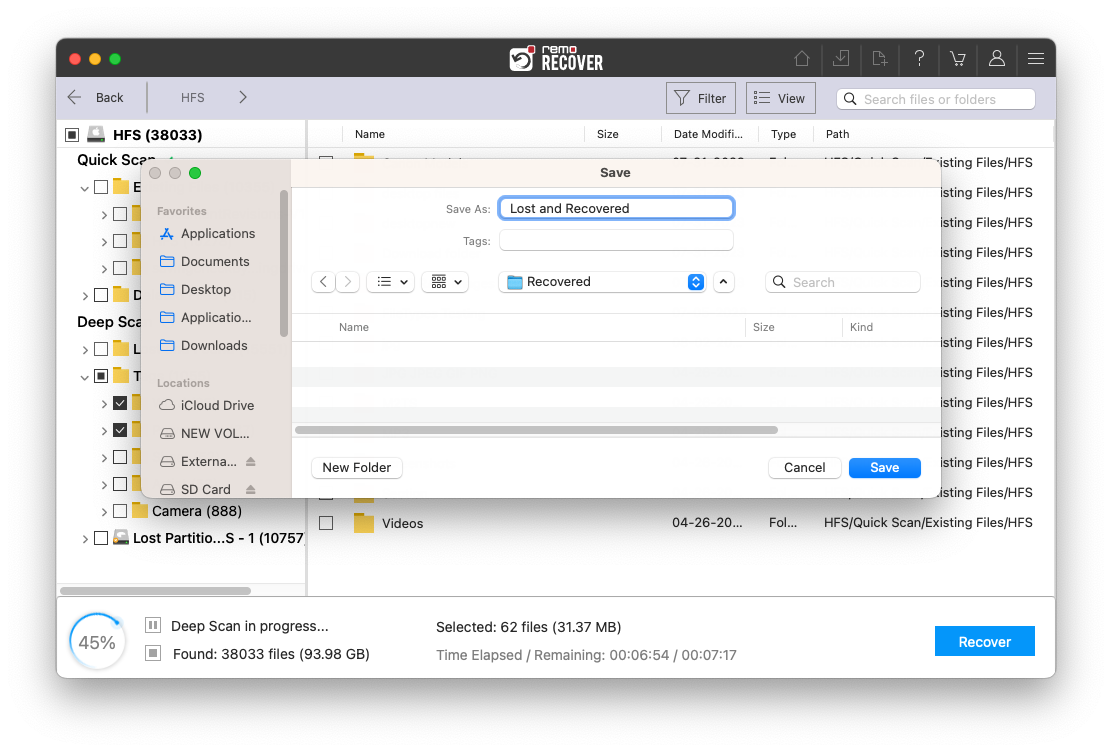
Conclusione:
Concludiamo la nostra lunga discussione sul recupero di file e cartelle persi, mancanti e scomparsi dopo lo spostamento incompleto di file o il trasferimento di dati su Windows e Mac. In questo articolo, ho spiegato come utilizzare Remo Recover su Windows e Mac per recuperare i file persi durante lo spostamento. Sono sicuro che a questo punto hai recuperato in modo sicuro i file mancanti. Se hai riscontrato problemi durante l'utilizzo dello strumento o durante il processo di recupero dei dati.
Perché scegliere Remo?
100% safeSecure
100% SatisfactionGuarantee
10 Million+Downloads
Free TechSupport
Live Chat24/7 Support